10개 이상의 InVideo 대체 소프트웨어로 상황을 변화시키세요
게시 됨: 2023-08-31초보자 친화적이면서 강력한 비디오 편집기를 찾는 사람들을 위해 InVideo는 업계에서 확고한 위치를 차지하고 있습니다. 사용자와 독립 리뷰어는 친숙한 인터페이스와 광범위한 편집 기능 라이브러리를 끊임없이 칭찬합니다.
동일한 화면에서 동시에 여러 클립을 편집할 수 있습니다.고급 편집기를 더 자세히 살펴보고 효과, 모양, 강화제, 스티커 및 기타 기능을 찾아 멋진 비디오를 만들어 보세요.
InVideo는 또한 뛰어난 고객 관리로 사용자의 마음을 사로잡습니다.세계적 수준의 지원팀은 연중무휴 24시간 언제든지 도움을 드릴 준비가 되어 있습니다( 대부분의 2023년 리뷰에서는 지원팀의 응답 시간이 매우 빠른 것으로 나타났습니다). InVideo.io의 Facebook 커뮤니티에 대한 무료 액세스를 추가하여 회사는 사용자를 더 큰 지원 생태계에 완전히 몰입시킵니다.
그럼에도 불구하고 모든 플랫폼에는 거친 부분이 있으며 일부 InVideo 격차로 인해 사용자는 더 나은 경험을 위해 InVideo 대안으로 전환하게 됩니다.
인비디오 대안을 찾는 이유는 무엇입니까?
그렇다면 InVideo의 부족한 점은 무엇이며 귀하와 같은 많은 사용자가 InVideo와 같은 다른 사이트를 찾는 이유는 무엇입니까? 모든 단일 문제를 다룰 수는 없지만 사용자가 더 자주 언급하는 몇 가지 일반적인 단점은 다음과 같습니다.
무료 버전은 비디오 내보내기를 지원하지 않습니다
InVideo는 무료 플랜을 소개하면서 "비디오 편집기를 사용해 보고 싶은 모든 사람을 위한 것"이라고 말하는데, 실제로는 그냥 사용해 보는 것만으로도 의미가 있는 것 같습니다. 무료 요금제에는 비디오 내보내기 허용이 없습니다.한편 InVideo와 같은 다른 웹사이트는 일반적으로 다운로드 옵션을 지원합니다.
무료 요금제의 경우 일부 경쟁업체에서는 동영상 내보내기 수를 제한하거나 워터마크 동영상만 가져오도록 강요하거나 더 낮은 해상도를 제공할 수 있습니다. 어쨌든 최소한 기본적인 비디오 사본은 얻을 수 있습니다.
미디어를 업로드할 때 일반적으로 지연이 발생합니다.
공정성을 위해 많은 비디오 편집자가 미디어 파일, 특히 대용량 파일을 가져올 때 속도가 느려진다는 점을 명시해야 합니다. 그럼에도 불구하고 이는 InVideo 사용자들에 의해 종종 문제로 보고되었으므로 여기서 언급할 가치가 있습니다.
Google Chrome에서 InVideo를 사용하는 것이 좋습니다.
Firefox, Safari 또는 Google Chrome을 제외한 다른 브라우저에서 InVideo를 사용할 때 다리가 더 길어진다고 보고되었습니다. 해당 플랫폼은 다른 브라우저와 완벽하게 호환되지 않으며, 다른 웹서핑에 익숙하신 분들이라면 매우 불편할 수도 있습니다.
반면 Google Chrome은 데스크톱 시장 점유율의 약 65%를 차지하고 있으며, 우리 중 많은 사람들에게 Chrome은 컴퓨터에 설치된 유일한 브라우저입니다. 따라서 이미 Chrome을 사용하고 있을 가능성이 크므로 이 문제가 문제가 되지 않을 수도 있습니다.
무시할 수 없는 10가지 이상의 인비디오 대안
메모!아래 제시된 InVideo 대안은 대부분 사용자의 경험과 공개 소스에 대한 공유 의견을 바탕으로 선택되었으므로 시간이 지남에 따라 변경될 수 있습니다.이 기사의 목적은 InVideo와 같은 다양한 소프트웨어에 대한 사용자 피드백을 한 곳에 모아 독자가 정보에 입각한 결정을 내릴 수 있도록 돕는 것입니다.
1. 렌더포레스트

포괄적이고 모든 기능이 포함된 InVideo 대안인 Renderforest의 비디오 편집기를 만나보세요 .소개, 설명, 애니메이션, 홍보 비디오, 음악 시각화 등과 같은 모든 유형과 복잡성의 비디오를 제작할 수 있는 최고의 허브입니다 !
Renderforest의 편집 경험은 두 세계 모두에서 최고입니다.기능이 가득한 편집기는 드래그 앤 드롭 기능을 통해 매우 쉽게 액세스할 수 있습니다 .즉, 전환 추가, 장면 교체, 자르기, 클립 병합 등 비디오에 복잡한 변경 사항을 모두 적용하려면 타임라인에서 요소를 끌어서 놓아야 합니다.

동영상에 적합한 스타일과 구조를 선택하는 것은 어떻습니까? 이를 수행하는 방법에는 두 가지가 있습니다. 둘 다 최대한 단순화됩니다.
수천 개의 업계 및 주제별 템플릿 중 하나를 선택하세요 .Renderforest의 강력한 템플릿 라이브러리 에서 비디오 유형(생일 축하, 기업 프리젠테이션, 신제품 출시 등)을 검색 하고 귀하에게 딱 맞는 템플릿을 찾으세요. 각 템플릿에는 즉시 사용할 수 있는 다양한 장면이 포함되어 있으며, 이를 몇 분 만에 맞춤 설정하여 고유한 비디오를 얻을 수 있습니다.
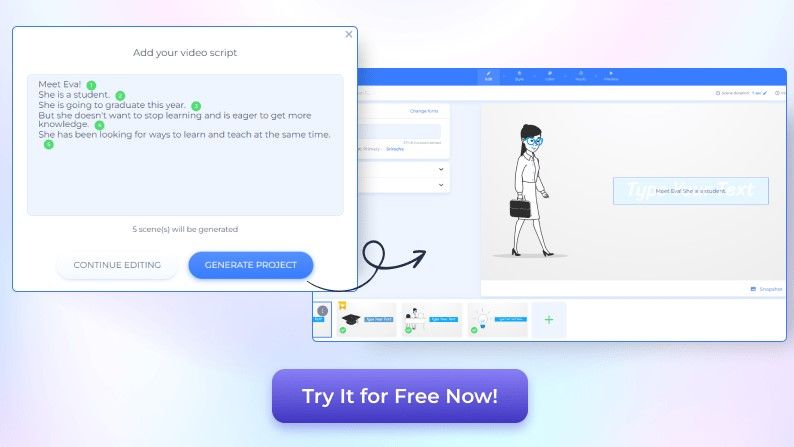
Renderforest의 AI에게 도움을 요청하세요 .어떤 스타일이 당신에게 가장 잘 어울리는지 모르시나요? Renderforest의 AI 기반 도우미가 비디오 스크립트를 보면서 도움을 드릴 것입니다. 만들고 싶은 영상의 대략적인 아이디어를 입력하고 AI가 어떤 미리 만들어진 템플릿을 제안하는지 확인해보세요.

온라인 비디오 메이커
Renderfores의 온라인 비디오 편집기에서 가장 큰 규모의 스튜디오 품질 비디오 템플릿 컬렉션을 확인하세요 .많은 사용자들은 모든 세부 사항을 원하는 대로 맞춤화하여 최대 30분 안에 비디오를 마무리한다고 보고합니다.
초고속 생성 프로세스가 어떻게 가능한지 궁금하시다면, 여기에 답이 있습니다.
모든 템플릿은 처음에 청중에게 필요한 감정을 불러일으키도록 고안된 심리적으로 영향력 있는 색상 사전 설정으로 만들어졌습니다 .언제든지 색 구성표를 사용자 정의할 수 있지만 변경할 시간이 부족한 경우 선택한 색 구성표가 이미 작동하는 것으로 입증되었다고 확신할 수 있습니다.
또한 자신만의 음악 트랙을 업로드하거나 사전 라이선스가 부여된 오디오 트랙 라이브러리에서 하나를 선택할 수 있습니다 .음성 해설을 통해 진정성을 한층 더 높이고 싶으십니까? 귀하의 음성을 Renderforest에 업로드하고, 앱에서 바로 녹음하거나, Renderforest의 음성 해설 기능을 사용하여 제공된 스크립트를 읽으십시오(여기에는 로봇과 같은 음성이 없으며 음성 해설의 언어, 성별, 억양 및 속도를 선택하십시오).

YouTube 인트로 메이커
좋은 소식! Renderforest는 가장 인기 있는 비디오 공유 플랫폼인 YouTube의 언어를 완벽하게 구사합니다. 그리고 그것이 인생에서 빛나는 순간이라면 새로운 길을 개척하고 자신의 YouTube 채널을 시작하기로 결정하신 것을 축하합니다!
Renderforest에는 길이, 해상도, 오디오 등과 같은 최고의 YouTube 표준에 따라 디자인된 방대한 YouTube 인트로 및 아웃트로 컬렉션이 있습니다 .
시청자 반응 측면에서 경쟁에서 앞서 있는 상위 10개 템플릿은 다음과 같습니다.
그러므로 무엇을 해야 하는지 알고 있습니다.
- 선택한 블로그 스타일에 적합한 템플릿을 선택하세요.
- 색상 팔레트부터 전환 및 텍스트 애니메이션까지 원하는 모든 것을 사용자 정의하세요.
- 단 몇 분 만에 고해상도 비디오를 다운로드하여 블로거 차단 급증 없이 YouTube에 게시할 수 있습니다.
Renderforest를 사용하여 YouTube 인트로를 만드는 방법에 대한 자세한 가이드는 다음과 같습니다.
비디오 애니메이션 소프트웨어
그리고... 우리는 마지막을 위해 최고의 것을 아껴두었습니다. 애니메이션 기술이 전혀 없는 상태에서 가장 트렌디한 2D, 3D, 다이나믹 애니메이션 영상을 제작해 보는 것은 어떨까요?
Renderforest에서 애니메이션 영상을 만드는 복잡한 과정은 위에서 설명한 간단한 드래그 앤 드롭 과정과 유사합니다. 무거운 작업은 Renderforest의 애니메이션 비디오 제작자가 수행합니다. 고품질 비디오를 제작하는 동시에 시간과 에너지를 절약할 수 있는 가장 강력한 애니메이션 도구가 포함된 템플릿이 있습니다 .
전체적으로, Renderforest는 다양한 템플릿 선택, 눈길을 끄는 디자인 및 최고 수준의 애니메이션으로 인해 여러분이 찾고 있던 InVideo 대안이 될 수 있습니다.플랫폼은 모든 브라우저에서 잘 작동하고 iOS 및 Android에서 사용 가능한 모바일 앱을 사용하면 이동 중에도 비디오를 만들 수 있으므로 사용하는 브라우저 장치에 대한 제한이 훨씬 적습니다.

2. 캡컷
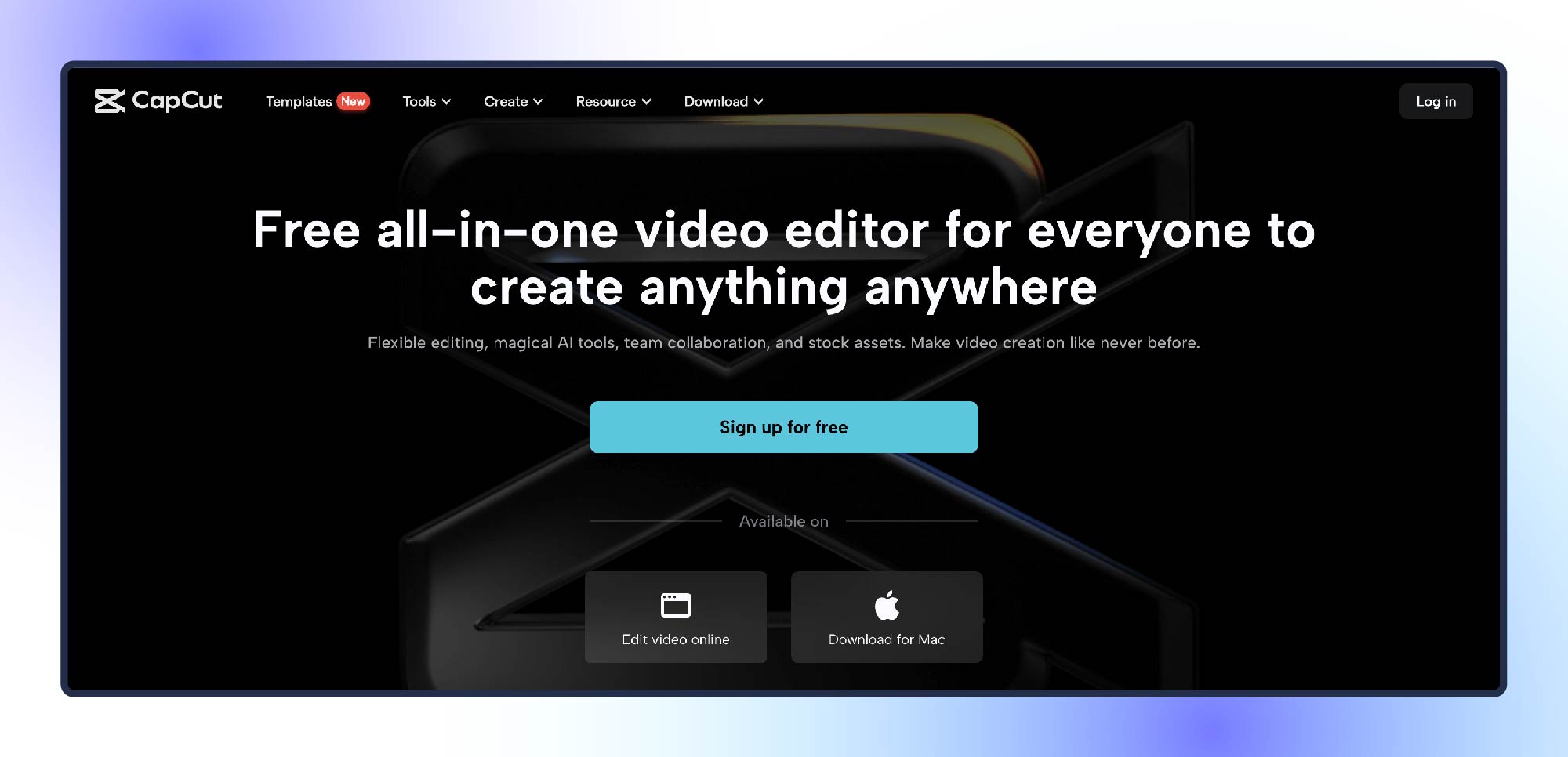
좀 더 상업적인 비디오 편집기가 필요했기 때문에 InVideo 경쟁업체를 찾고 있었다면 CapCut을 만나보세요 . 이 인비디오 대안은 다양한 산업과 상황에 맞는 템플릿을 제공하지만 음악, 스티커, 효과 및 기타 특수 광고 필터를 제공하는 데 가장 적합합니다.
InVideo 지연 및 느린 편집 프로세스 문제가 있는 경우 웹 버전보다 더 안정적인 성능을 보장하는 CapCut의 데스크톱 앱을 발견하게 되어 기쁠 것입니다.
Invideo에 대한 대안의 기능을 소개합니다. 여기에서 찾을 수 있는 매우 인상적인 편집 도구가 있습니다. 예를 들어, 자신의 영상을 업로드하고 촬영한 비디오의 원본 배경을 제거하고 선택한 다른 배경으로 바꿀 수 있습니다.
또한 이미지를 확대하여 품질을 높이고, AI 색상 교정을 사용하여 더 나은 색상 그레이딩을 수행하고, 비디오를 기반으로 인물 사진을 생성할 수도 있습니다.
더 강력한 비디오가 필요하십니까? CapCut의 더욱 강력한 편집 기술로 이동하세요. 텍스트 표시 효과를 사용하면 누군가가 움직이거나 말할 때 화면에 글이 나타나도록 할 수 있습니다. 헐리우드 영화에서 영감을 받은 가짜 카메라 움직임 효과를 사용하여 깊이와 원근감을 더해보세요. 마지막으로 비디오에 흰색 효과를 추가하여 더욱 신비로운 모습을 연출하세요.
InVideo는 또한 귀하의 음성을 인식하고(최대 10개 언어 지원) 귀하가 말할 때 정확한 캡션을 생성합니다. 이는 튜토리얼, 강의, 리뷰 또는 무언가를 가르치는 것을 목표로 하는 기타 유형의 비디오에 큰 도움이 됩니다.
마지막으로 CapCut 팀 공간을 만들고 공동 작업자를 초대하여 동일한 비디오 프로젝트에서 함께 작업할 수 있습니다. 이는 특히 여러 사람의 손이 필요한 대규모 프로젝트에 좋은 기능입니다.
3. 비드

자동 자막, 고급 텍스트 리뷰어, 추적 가능한 CTA, 비디오 성능 분석 등의 스마트 기능을 갖춘 Veed 를 소개합니다 !
처음부터 시작하여 비디오 템플릿을 사용자 정의하여 고유한 콘텐츠를 만들거나 화면, 슬라이드 및 웹캠을 녹화하여 다른 수준의 상호 작용을 할 수 있습니다. 애니메이션 템플릿 사이의 중간 지점을 원하고 카메라를 향해 직접 말하는 경우 Veed의 이미지와 함께 텍스트 음성 변환 기능을 사용하면 빠르고 편리하게 제작하면서 보다 사실적인 비디오를 얻을 수 있습니다.
캡션을 좋아한다면 Veed에 캡션을 추가할 수 있는 다양한 방법이 있습니다. 가장 빠른 옵션으로 109개 이상의 언어를 지원하는 자동 자막 도구를 참조할 수 있습니다. 그리고 텍스트의 정확성에 대해 걱정하지 마세요. 세련된 텍스트 검토자는 철자가 틀리거나 잘못 발음된 것으로 보이는 단어를 강조 표시하므로 이를 수정할 수 있습니다.
비디오 내보내기 형식도 많이 있습니다. 이 인비디오 대안을 사용하면 SRT 및 VTT를 포함한 다양한 형식으로 비디오(또는 자막만)를 다운로드할 수 있습니다. 이메일이나 LinkedIn을 통해 최종 비디오 자료를 공유하거나 웹사이트에 비디오를 삽입할 수 있는 공유 가능한 링크를 얻을 수도 있습니다.
물론, 라이브로 전환한 후 동영상의 실적이 어떤지 확인하고 싶을 것입니다. 그렇기 때문에 Veed에 추적 가능한 CTA를 추가하여 누가 언제 클릭했는지 확인할 수 있습니다. 또한 얼마나 많은 사람들이 귀하의 비디오를 보았는지 또는 특정 부분을 건너뛰었는지 보여주는 세부적인 분석도 있습니다.
추천도서
- YouTube 동영상을 위한 10가지 이상의 최고의 편집 소프트웨어
- 디자인 혁명: 10개 이상의 Placeit 대체 도구 [2023년판]
- 브랜드 강화를 위한 35개 이상의 맞춤형 프로모션 비디오 템플릿
4. 애니모토


InVideo와 같은 앱 중에는 Getty 이미지, 비디오, 라이선스 음악 트랙, 모션 그래픽 등이 풍부한 스톡을 갖춘 또 다른 친숙한 비디오 편집기인 Animoto 가 있습니다 .
여기서 가장 먼저 눈길을 끄는 것은 플랫폼이 브랜드 일관성에 매우 적합하다는 점이다. 선호하는 글꼴, 색상, 로고, 스타일 요소 등 모든 브랜드 요소를 Animoto에 업로드하여 브랜드 템플릿을 만들 수 있습니다.
또한 생성된 모든 비디오 콘텐츠는 생성한 브랜드 템플릿에 자동으로 적용되어 시간이 많이 걸리는 수동 조정 없이 비디오 스타일과 일관성을 유지합니다.
브랜드 일관성과 팀 협업 측면에서 Animoto는 다른 사람들과 협력하기 좋은 곳입니다. 여러 공동작업자를 초대하여 동일한 프로젝트에 참여하고, 동일한 동영상에 타임스탬프가 표시된 댓글을 추가하고, 피드백에 실시간으로 답변하는 등의 작업을 할 수 있습니다.
공동 비디오 편집 작업 공간을 사용하면 팀의 작업 흐름을 개선하고 편집 시간을 단축하며 모든 요소를 쉽게 변경할 수 있습니다.
동영상 작업이 완료되었나요? 최종 모습이 마음에 들고 전 세계와 공유할 준비가 되셨나요? 1080p로 여러 디지털 채널로 내보냅니다. Animoto는 비디오 배포를 크게 단순화하는 소셜 공유, 임베딩 및 이메일 도구를 통합했습니다.
편집 과정에 도움이 필요하다면 믿을 수 있는 강력한 고객 지원 시스템이 있습니다. 또한 Facebook의 "Animoto 소셜 비디오 마케팅 커뮤니티"에 가입하여 전문가로부터 더 많은 팁이나 아이디어를 얻을 수 있습니다.
5. 칸바

계속해서 Canva는 고려해야 할 또 다른 InVideo 대안입니다. 소셜 미디어, 웹, 인쇄 및 비디오용 시각적 요소를 처음부터 제공하는 거대 디자인 업계 중 하나입니다.
첫째, 다양한 비디오 유형에 대한 여러 템플릿이 제공됩니다. 제품 데모, 사용법 설명, Instagram, Facebook, TikTok, Twitch용 게시물을 만들려는 경우 Canva에는 플랫폼별 크기가 모두 이미 설정되어 있으므로 즉시 동영상 디자인에만 신경 쓸 수 있습니다.
Canva에는 필요한 모든 동영상 편집 도구가 갖춰져 있습니다. 내장된 타임라인을 사용하면 몇 번의 클릭만으로 손쉽게 비디오를 다듬을 수 있습니다. 선택할 수 있는 다양한 비디오 애니메이션도 있습니다. 모두 가장 신선한 트렌드와 현대적인 외관으로 디자인되었습니다.
우리는 강력한 오디오 트랙 라이브러리를 건너뛸 수 없습니다. 몇 개의 트랙으로 구성된 작은 라이브러리뿐만 아니라 수천 가지의 다양한 사운드트랙과 음성 해설이 포함된 진정한 오디오 스톡인 Canva는 오디오 검색에 가장 편리한 장소 중 하나입니다.
마지막으로, 자동 재생, 반복 재생, 비디오 속도 조정, 자막 추가, 소셜 미디어용으로 비디오를 다양한 화면비로 저장할 수도 있습니다. 예를 들어, YouTube의 경우 Canva는 이 플랫폼에 맞게 특별히 맞춤화된 특별한 템플릿, 배너 아트, 아이콘, 썸네일을 제공합니다.
마찬가지로, 다른 소셜 네트워크를 위한 특별한 비디오 템플릿이 있으며, 모든 템플릿은 디자인 요소, 크기 및 글꼴의 고유한 조합입니다.
6. 필모라

표준 편집 도구 세트보다 멋진 효과를 추가하여 최근 업그레이드된 InVideo와 같은 또 다른 소프트웨어를 살펴보겠습니다. 우리는 목록에 있는 인상적인 애니메이션 타이틀, 전환, 모션 요소 등을 갖춘 Wondershare Filmora라고도 알려진 Filmora 에 대해 이야기하고 있습니다.
템플릿부터 효과까지 Filmora9에는 생각할 수 있는 모든 것이 있습니다. 그리고 최신 ChatGPT 기능을 통해 AI 카피라이터는 손으로 직접 작성하거나 콘텐츠 생성을 위해 여러 플랫폼 간에 이동할 필요 없이 비디오용 텍스트를 생성할 수 있도록 도와줍니다.
그렇다면 이 InVideo 대안이 방금 출시한 새로운 기능은 무엇입니까? 가장 복잡한 모양이라도 비디오의 모든 개체를 강조 표시할 수 있는 최근 출시된 그리기 마스크 기능부터 시작해 보겠습니다. 또한 강조 표시된 개체는 장면의 다른 모든 요소와 별도로 편집할 수 있습니다. 예를 들어, 배경 요소의 나머지 부분을 이동하지 않고도 비디오에서 자신 앞에 있는 노트북에 애니메이션을 적용할 수 있습니다.
또 뭐야? 배경에서 원하는 개체를 분리하고 다른 비디오 장면에 오버레이할 수 있는 도구인 스마트 컷아웃 기능도 있습니다. 사무실 비디오에서 잘라내어 가상 세계에 있는 당신이 될 수도 있습니다.
마지막으로, 비디오의 음악 트랙이 마음에 들었지만 비디오보다 짧은 경우 Filmora9는 트랙을 확장할 수 있는 AI 오디오 스트레처를 제공합니다. 이 기능은 트랙의 템포를 비디오 길이에 인위적으로 일치시켜 콘텐츠에 조화와 부드러움을 더해줍니다.
7. 위비디오

교육 분야에 유용할 수 있는 InVideo 경쟁사를 살펴보겠습니다. 학습자 참여 추적과 함께 제공되는 대화형 비디오 강의 및 기타 교육 자료를 만들고 싶다면 WeVideo 에 오신 것을 환영합니다 . 이 InVideo 대안은 특히 팀으로 작업할 때 비디오 콘텐츠를 효과적으로 제어할 수 있습니다.
실제로 WeVideo 템플릿은 교육에만 국한되지 않습니다. 그러나 특히 e-러닝 작업에 도움이 될 수 있는 대화형 비디오 기능이 많이 있습니다.
예를 들어 객관식 질문, 여론 조사, 빈칸 채우기 및 유사한 요소를 비디오에 쉽게 추가할 수 있습니다. 이렇게 하면 학습자가 비디오 자료를 이해했는지 확인하고 시간 경과에 따른 진행 상황을 측정할 수 있습니다.
또한 학습자가 모든 장치에서 실시간으로 질문에 응답할 수 있는 라이브 수업을 만들고 공유할 수 있습니다. 이 전략은 학습자의 참여를 높이고 후속 조치를 개선하는 것으로 입증되었으며 교육 자료의 효과를 추적하는 데 도움이 될 수 있습니다.
사용자 피드백을 추적할 수 있는 것은 실시간 사용자 응답만이 아닙니다. 시간이 지남에 따라 축적된 즉각적인 성능 및 행동 기반 비디오 데이터가 있어 사용자 경험을 더 잘 이해할 수 있습니다. 이는 타겟 청중이 비디오 자료와 상호 작용하는 방식을 이해하고 계획을 수정하고 학습자의 결함을 해결하거나 새로운 콘텐츠를 만들어 더 많은 참여를 유도할 수 있는 좋은 기회입니다.
교육자들을 위한 또 하나의 좋은 소식은 WeVideo가 다양한 인기 학습 관리 시스템과 통합된다는 점입니다. Canvas, Schoology, ClassLink 및 유사한 플랫폼을 사용하는 데 익숙하다면 WeVideo도 마찬가지로 쉽게 사용할 수 있습니다. 콘텐츠를 더욱 매력적이고 대화형으로 만들 수 있는 좋은 기회입니다.
8. 루멘5
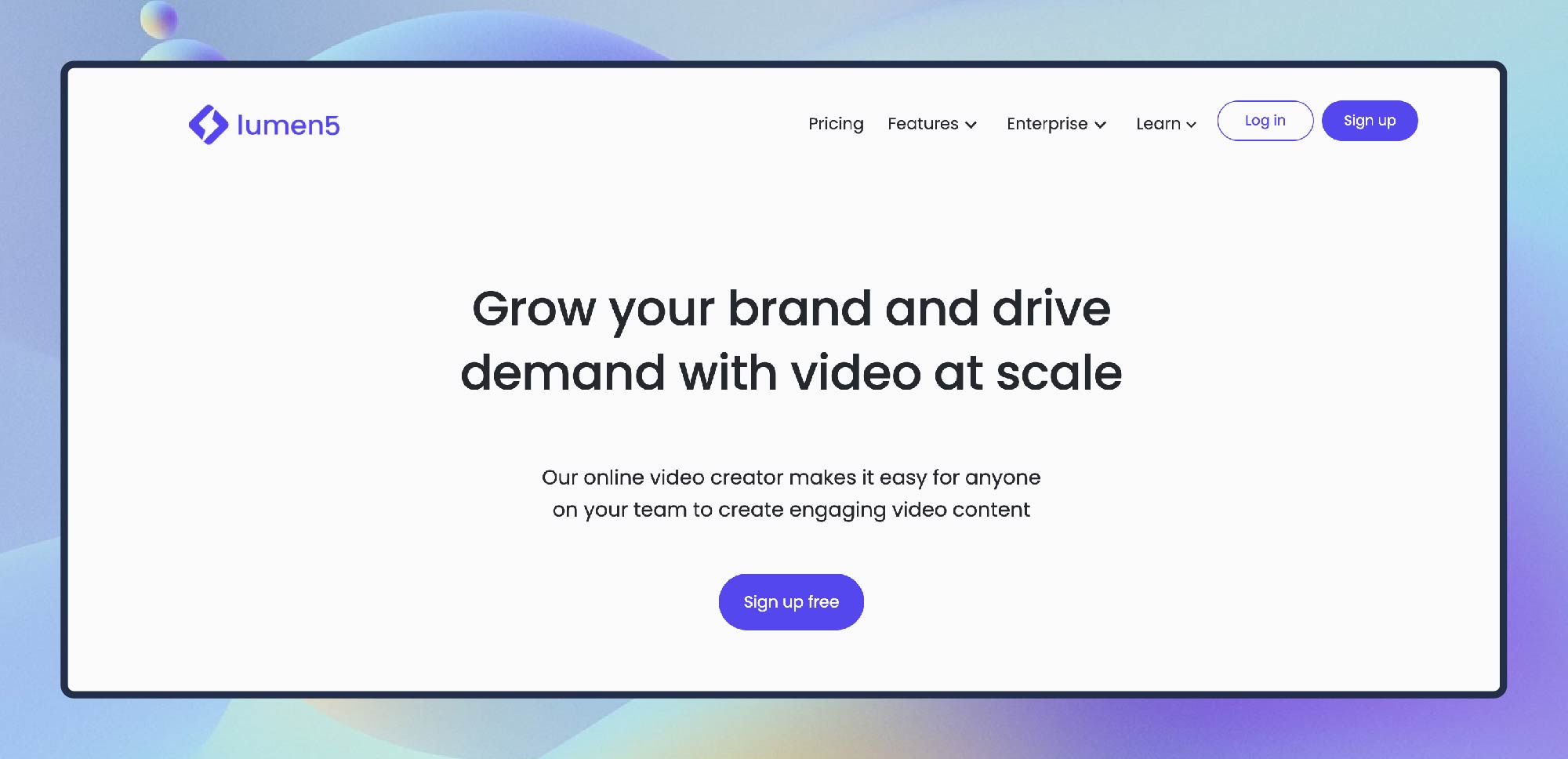
콘텐츠 재활용을 지원하는 InVideo와 같은 사이트를 찾고 계십니까? 블로그에서 비디오로의 자동 변환은 Lumen5 의 가장 인기 있는 기능 중 하나이므로 비디오 스크립트 작성에 소요되는 시간을 크게 절약할 수 있습니다.
그렇다면 Lumen5는 무엇을 할 수 있나요? 특별히 훈련된 AI 및 기계 학습 체계를 사용하여 블로그, 백서 또는 기타 최종 작성된 콘텐츠를 전문가 수준의 비디오로 변환합니다. 작성한 텍스트가 이미 어딘가에 게시된 경우 콘텐츠에 대한 게시 링크를 팝업할 수 있습니다. 아직 그렇지 않은 경우 Lumen5에 텍스트를 복사하여 붙여넣어 프로세스를 시작할 수 있습니다.
5초 이내에 슬라이드와 음성 해설이 이미 생성된 원본 비디오 초안을 받게 됩니다. 제공된 텍스트를 기반으로 Lumen5의 AI는 각 장면을 관련 스톡 영상과 일치시킵니다. 장면 타이밍은 인간의 평균 읽기 속도에 정확하게 맞도록 알고리즘적으로 계산됩니다.
귀하 또는 다른 팀원이 화면에 등장하는 더 많은 라이브 비디오 콘텐츠를 원하십니까? Lumen5는 말하는 머리 비디오를 녹화하고 편집하기에 좋은 장소이기도 합니다. 대략적인 자체 녹음이 준비되면 B-롤에 콜아웃, 컷어웨이 추가 등과 같은 시각적 오버레이를 쉽게 사용할 수 있습니다.
간단히 말해서, 모든 유형의 기존 콘텐츠에서 고품질 비디오를 빠르게 만들 수 있는 좋은 InVideo 대안입니다.
9. 픽토리
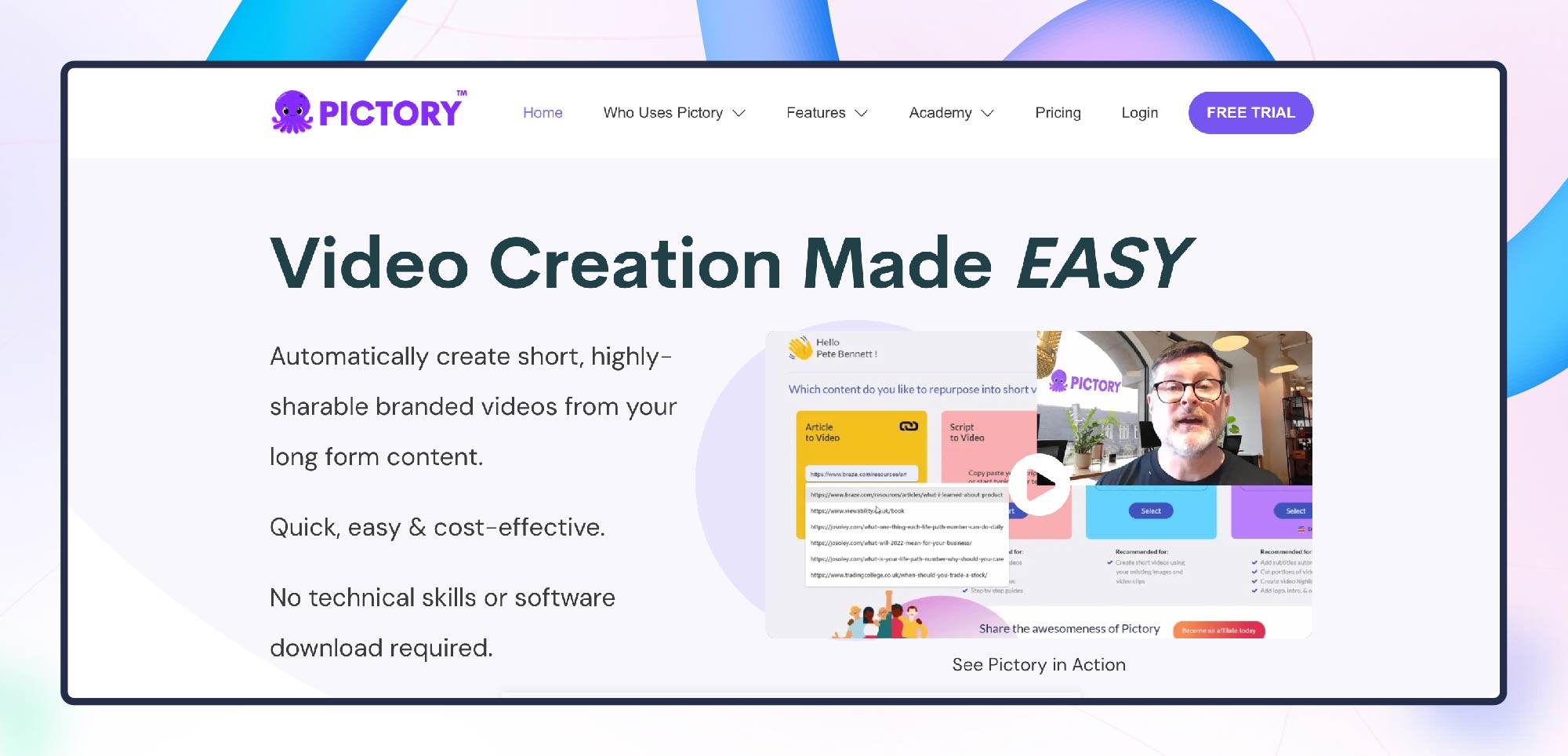
글쎄, 우리는 대부분의 사람들이 좋아할 매우 간단한 비디오 편집 기능을 Pictory 에서 발견했습니다. 특히 불필요한 장식 없이 곧바로 내용을 쫓는 짧은 비디오와 스니펫을 전문으로 하는 경우 이 기능이 마음에 들 것입니다.
따라서 Pictory에서는 동영상에 오버레이되는 텍스트를 편집하여 동영상을 편집할 수 있습니다. 여기에 비디오를 업로드하고 자동 녹음 기능을 사용하여 비디오의 오디오를 녹음할 수 있습니다.
스크립트가 준비되면 일부 단어나 문장을 삭제하거나 특정 부분을 강조하는 등 편집할 수 있습니다. 놀라운 점은 텍스트의 단어를 편집할 때 시스템이 해당 단어가 발음된 해당 비디오 장면을 찾아서 새로 편집한 텍스트에 맞게 편집합니다. 이렇게 하면 수동으로 장면을 자르거나 편집 소프트웨어 사용법을 배우는 시간을 절약할 수 있습니다.
Pictory는 Instagram의 1분 제한 시간에 맞지 않는 긴 형식의 동영상, Zoom 또는 웹 세미나 녹화를 효과적으로 요약하는 도구이기도 합니다. 긴 동영상을 플랫폼에 업로드하고 AI가 동영상에서 중요한 순간을 추출하도록 하는 것뿐입니다. 그런 다음 필요한 조정을 하고 비디오를 원하는 길이로 잘라야 합니다.
10. 웨이브.video
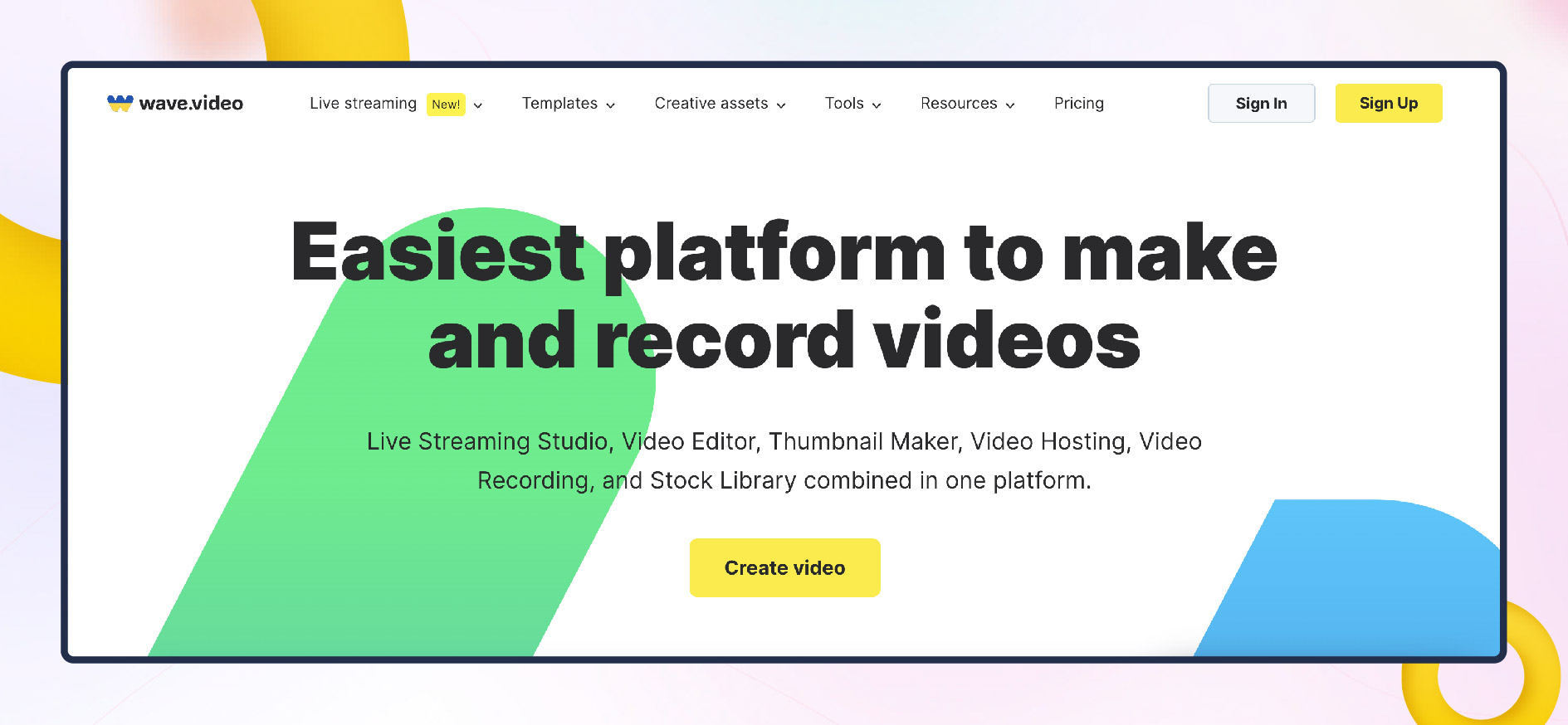
또 다른 강력한 InVideo 대안인 Wave.video는 비디오 편집 및 제공되는 관련 기능과 관련하여 매우 보편적입니다. 기본적인 비디오 녹화 및 편집부터 보다 강력한 비디오 호스팅 및 비밀번호로 보호된 공유에 이르기까지 고유한 비즈니스 중심 비디오 경험을 만드는 데 필요한 모든 것을 갖추고 있습니다.
먼저 기본 사항을 살펴보겠습니다. Wave.video는 혼자 또는 초대된 손님과 함께 라이브 스트림을 구성하기에 좋은 장소가 될 수 있습니다. 팟캐스트, 인터뷰 또는 기타 비디오 기반 대화를 녹음하려는 경우 Wave. 비디오는 작업을 빠르게 수행하는 기름칠이 잘 된 기계입니다.
라이브 스트리밍이 준비되면 플랫폼의 애니메이션 텍스트 생성기, 자막 제작자, 비디오 콜라주 메이커 및 기타 비디오 편집 기능을 사용하여 한 단계 더 발전시켜 보세요. 거친 비디오 초안을 열정과 애니메이션이 포함된 전문가 수준의 클립으로 즉시 바꿀 수 있습니다.
또 뭐야? 비디오가 준비되면 Wave에 보관할 수 있습니다. 비밀번호로 보호되는 시스템으로 안정적인 비디오 호스팅을 제공합니다. 이를 통해 시청자 액세스를 완전히 제어하고 원하는 사람과 비디오를 안전하게 공유할 수 있습니다. 누군가가 비디오를 재생하려고 할 때마다 팝업 메시지와 비밀번호를 만들 수 있습니다.
즐거운 보너스는 플랫폼을 통해 매력적인 비디오 썸네일을 만들 수 있다는 것입니다. 비디오에서 장면을 잘라내거나 Wave.video에 이미지를 업로드할 수 있습니다. 또한 배경 제거제, 레이아웃, 텍스트 및 기타 요소와 같은 편집 도구를 사용하면 즉시 눈길을 끄는 썸네일로 바꿀 수 있습니다.
좋은 점은 썸네일이 비디오와 스타일적으로 일관되어 클립에 통일된 시각적 느낌을 준다는 것입니다.
11. 설명

좋아요, 한 번만 더 하면 끝이에요. 설명은 우리가 추천할 수 있는 InVideo 대안 목록을 닫는 것입니다. 이 플랫폼은 모든 후반 작업 요구 사항을 충족하는 본격적인 오디오 및 비디오 스튜디오와 같습니다. 팟캐스팅과 비디오 편집이라는 두 가지 주요 주장을 기반으로 합니다. 이 두 가지를 결합하는 데 관심이 있다면 더 좋습니다. 설명을 사용하면 많은 시간과 에너지를 절약할 수 있습니다.
비디오 편집자로서 Descript는 잘 작동합니다. AI 기반 그린 스크린, 전환, 효과 및 애니메이션 – InVideo와 같은 대부분의 앱이 제공하는 모든 필수 요소가 포함되어 있습니다. Wave.video와 유사하게 Descript를 사용하면 텍스트나 장면별로 비디오를 편집할 수 있습니다.
동영상을 녹화하는 동안 플랫폼이 동영상 대본을 자동으로 생성한다는 점을 고려하면 여기서는 텍스트로 편집하는 것이 가장 좋습니다.
강력한 음성 해설 기능으로 이동하면 Descript를 사용하여 녹음된 음성의 복제본을 만들 수 있습니다. 이 생성된 버전이 원본에 얼마나 가까운지 놀라실 수 있습니다. 또한 복제된 음성에 대한 새 스크립트를 입력하여 즉시 실제처럼 들리는 내레이션을 읽고 얻을 수 있습니다.
비디오가 완성되면 다른 많은 InVideo 경쟁업체보다 더 빠르게 내보낼 수 있습니다. 또한 고급 비디오 편집을 원하는 경우 Descript 비디오를 Final Cut Pro, Adobe 앱 및 기타 프로 플랫폼으로 쉽게 이동할 수 있습니다.
마지막 생각들
제공되는 기능이 너무 많아서 귀하에게 가장 적합한 InVideo 대안을 결론짓는 것은 어렵습니다. 선택은 만들고 싶은 비디오 유형과 그에 대한 전반적인 목표에 따라 달라지지 않습니다.
포괄적인 플랫폼의 경우, Renderforest는 틈새 시장에서 최고의 선택 중 하나가 될 수 있습니다.비디오 제작 과정뿐만 아니라비디오 제작 과정 에서 필요한 모든 디자인 요구 사항으로 확장됩니다 . 그래픽과 브랜딩부터 애니메이션, 음악, 음향 효과까지 Renderforest는 모든 것을 갖추고 있습니다. 따라서 다른 앱으로 전환하지 않고도 하나의 플랫폼에서 모든 콘텐츠 제작 및 비디오 마케팅 단계를 다룰 수 있습니다.

